Publicité
Sauvegarde? Quelle sauvegarde?
Nous savons tous pourquoi nous devons sauvegarder. Si vous utilisez votre ordinateur autant que moi, vous créez, modifiez et rassemblez constamment de nouveaux fichiers; votre disque dur gonfle à la minute. S'assurer que vos sauvegardes sont à jour et complètes est une tâche ardue, souvent compliquée par le fait que la plupart des gens ont de petits disques durs sur leurs machines.
Heureusement, certains produits visent à faciliter cette tâche. L'un d'eux est Accueil Sauvegarde et restauration 14, par le logiciel allemand titan Parangon. L'outil fonctionne sous Windows 2000 à Windows 8.1 et propose une approche complète, de sauvegarde de vos fichiers Le meilleur logiciel PC pour votre ordinateur WindowsVous voulez le meilleur logiciel PC pour votre ordinateur Windows? Notre liste massive rassemble les programmes les meilleurs et les plus sûrs pour tous les besoins. Lire la suite à l'ensemble de votre système. Les versions antérieures ont reçu des critiques élogieuses, et la dernière version impressionne avec un certain nombre d'utilitaires de sauvegarde et de restauration pour le bas prix de 40 $.
Mais est-ce correct? Je lui ai fait un tour.
Premières impressions
J'ai installé Paragon sur un ordinateur portable Lenovo sifflant d'antan, avec un processeur AMD Vision anémique, un disque SSD et une installation entièrement à jour de Windows 7. Ce n'est pas une centrale électrique, mais il a quand même réussi à le faire fonctionner sans aucun ralentissement perceptible.
L'installation était aussi simple que l'installation de n'importe quelle application Windows, bien que j'ai été invité à installer quelques dépendances au début. Après 10 minutes, Paragon Backup and Recovery 14 était bien installé sur mon disque dur.
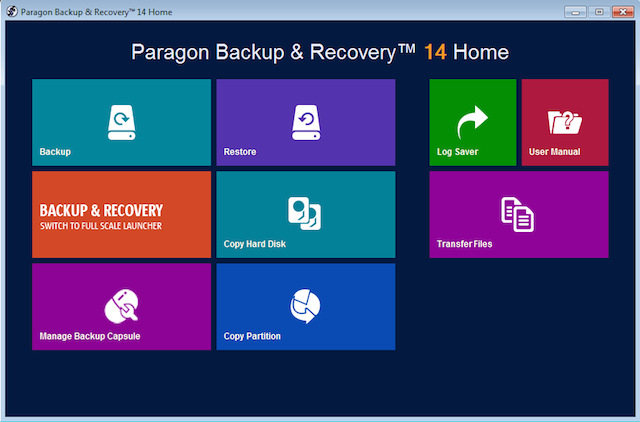
Oui, la page de destination prend inexplicablement une ou deux pages de l'esthétique de Windows 8. Cependant, ce placage de Metro-ness a été supprimé après être entré dans les entrailles de l'application, sur laquelle nous sommes accueillis avec quelque chose qui semble un peu plus familier.
Surveillance de lecteur
Bien que non annoncé dans le nom, Paragon Backup and Recovery peut vérifier le système de fichiers pour les imperfections et les défauts. C'est pratique, car cela vous donne une idée de si votre disque dur / SSD est en panne, vous avertissant efficacement d'une perte de données imminente.
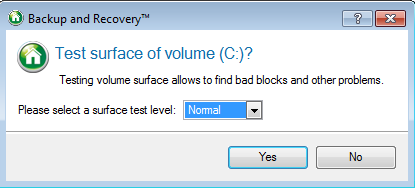
J'ai décidé de faire un essai, en exécutant à la fois un test de surface qui recherche les secteurs défectueux, ainsi qu'une analyse du système de fichiers.
Cela a nécessité un redémarrage, sur lequel mon ordinateur a démarré dans un programme légèrement effrayant. Cela m'a informé de la progression des analyses que j'exécutais, ainsi que s'il y avait des problèmes avec mon lecteur (il n'y en avait pas). Un léger reproche est que le délai estimé d’achèvement n’était pas exact. Il a déclaré que chaque analyse prendrait environ 30 minutes, mais prenait beaucoup plus de temps, ce qui m'a finalement permis de laisser mon ordinateur fonctionner pendant la nuit et d'aller au lit.
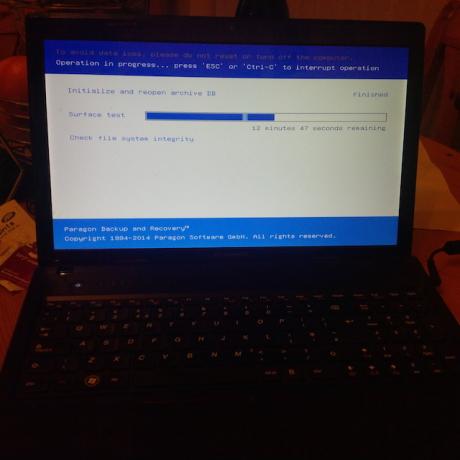
Si vous prévoyez d'utiliser Paragon pour vérifier la santé de votre disque dur, il vous serait conseillé de le faire lorsque vous ne prévoyez pas d'être productif.
Sauvegarde
L'une des principales fonctionnalités annoncées par Paragon est la possibilité de sauvegarder des fichiers, des dossiers et l'ensemble de votre disque dur. De plus, vous pouvez également sauvegarder les e-mails conservés localement sur votre ordinateur. J'ai décidé de créer une archive de sauvegarde de mon dossier Documents. Ce fut un processus relativement simple; J'ai sélectionné le type de sauvegarde requis, le dossier que je voulais sauvegarder et l'endroit où je souhaitais stocker ma sauvegarde.
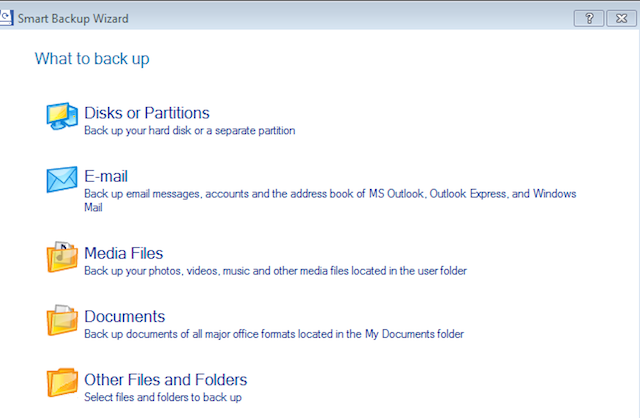
Il convient de noter que l'outil propose de nombreuses options de sauvegarde, notamment «Sauvegarde intelligente», «Sauvegarde différentielle», «Sauvegarde incrémentielle» et «Sauvegarde synthétique». Il n’est pas immédiatement évident de savoir ce qu’elles sont, et elles ne sont pas entièrement expliquées. Cependant, c'est une réclamation de conception, pas une fonctionnalité.
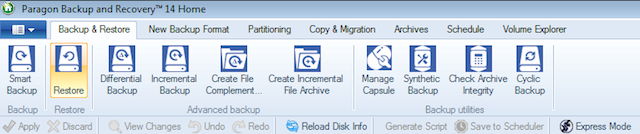
Les sauvegardes peuvent être planifiées et également scriptées, vous permettant de gérer les sauvegardes et les restaurations sans stress.
Le processus de création d'une sauvegarde a été un peu lent, étant donné que j'utilisais un SSD en pointe santé et étant donné que mon ordinateur Windows n'est pas ma machine principale, le dossier Documents n'est pas particulièrement plein. Malgré cela, la sauvegarde a été créée avec précision et a été restaurée avec un minimum d'agitation. Ce qui nous amène à notre prochain point - les restaurations.
Restauration
Une fois que j'ai créé mes archives, j'ai décidé de les restaurer. Cela a été stocké dans un emplacement prédéfini dans mon dossier Documents, et lorsque je l'ai visité avec l'explorateur de fichiers, je n'ai pas pu l'ouvrir directement.
Au lieu de cela, j'ai dû l'ouvrir avec Paragon. La restauration des sauvegardes était un processus simple et relativement rapide (en particulier par rapport à la création de la sauvegarde initiale). Il utilise un assistant, qui présente chaque archive chronologiquement dans une liste, et vous pouvez sélectionner celle que vous souhaitez restaurer. Vous pouvez également décider quels fichiers et dossiers vous souhaitez restaurer.
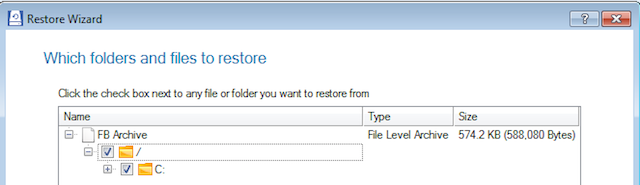
Après cela, il vous suffit d'appuyer sur "Suivant" plusieurs fois jusqu'à ce que vos fichiers soient restaurés avec succès.
Conclusion
J'aime beaucoup Paragon Backup and Recovery Home 14.
Bien sûr, il a sa juste part de verrues, y compris certains choix de conception incompréhensibles et des ETA inexacts. Mais il gère sauvegarde et restauration de fichiers Le guide de sauvegarde et de restauration de WindowsDes catastrophes arrivent. À moins que vous ne souhaitiez perdre vos données, vous avez besoin d'une bonne routine de sauvegarde Windows. Nous vous montrerons comment préparer des sauvegardes et les restaurer. Lire la suite parfaitement, et pour cela il faut le féliciter.
Essayez-le et faites-moi savoir comment vous le trouvez dans les commentaires ci-dessous!
Matthew Hughes est un développeur de logiciels et écrivain de Liverpool, en Angleterre. Il est rarement trouvé sans une tasse de café noir fort dans sa main et adore absolument son Macbook Pro et son appareil photo. Vous pouvez lire son blog sur http://www.matthewhughes.co.uk et suivez-le sur Twitter à @matthewhughes.


